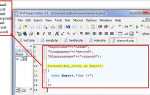Отключение JavaScript в браузере Firefox – это не только способ повысить безопасность при серфинге в интернете, но и способ ускорить работу некоторых веб-страниц, особенно на старых или слабых устройствах. JavaScript часто используется для динамической загрузки контента, однако, в некоторых случаях его отключение может улучшить производительность и уменьшить нагрузку на систему.
Чтобы выключить JavaScript в Firefox, необходимо зайти в настройки браузера и изменить соответствующие параметры конфигурации. Важно помнить, что отключение этого элемента может привести к некорректному отображению сайтов, которые зависят от динамического контента или используют JavaScript для интерактивных функций.
Для опытных пользователей доступен более продвинутый способ – через конфигурацию о:config, где можно точно настроить, какие элементы JavaScript должны быть заблокированы, а какие оставлены активными. Этот метод позволяет избежать полного отключения всех скриптов, оставив функциональность некоторых сайтов нетронутой.
Этот процесс идеально подходит для тех, кто хочет ограничить использование скриптов без полной потери функционала. Выключение JavaScript может быть полезным и для тестирования, когда нужно проверить, как работает сайт без взаимодействия с его динамическими элементами.
Как включить режим разработчика в Firefox для отключения JavaScript

Для отключения JavaScript в браузере Firefox через режим разработчика, необходимо выполнить несколько простых шагов:
- Откройте браузер Firefox.
- Перейдите в меню разработчика, нажав F12 или выбрав пункт «Инструменты разработчика» в меню «Меню» (иконка с тремя горизонтальными линиями в правом верхнем углу).
- В появившемся окне инструментов разработчика выберите вкладку Настройки (иконка шестеренки в правом верхнем углу).
- В настройках включите опцию Отключить JavaScript в разделе «Отладка и производительность».
- После этого JavaScript будет отключён на текущей вкладке.
При включенном режиме разработчика вы можете также использовать другие возможности, такие как отладка, изменение DOM, анализ сетевых запросов. Однако для отключения JavaScript достаточно просто изменить соответствующую настройку.
Шаги для отключения JavaScript через настройки браузера
1. Откройте браузер Mozilla Firefox и в адресной строке введите about:config, затем нажмите Enter.
2. Появится предупреждение о возможных рисках. Нажмите кнопку «Принять риск и продолжить», чтобы попасть в страницу настроек.
3. В строке поиска введите javascript.enabled. Это приведет к отображению нужной настройки.
4. Кликните дважды по параметру javascript.enabled. При этом значение изменится с true на false, что отключит выполнение JavaScript в браузере.
5. Закройте вкладку настроек. Изменения вступят в силу сразу, и JavaScript будет отключен.
Как использовать about:config для отключения JavaScript в Firefox
Для более глубокой настройки Firefox можно использовать страницу about:config. Это позволяет изменять скрытые параметры браузера, включая отключение JavaScript. Вот как это сделать:
-
В адресной строке браузера введите
about:configи нажмите Enter. -
Вы увидите предупреждение о возможных последствиях изменений. Нажмите Принять риск и продолжить.
-
В строке поиска введите
javascript.enabled. -
Настройка с именем
javascript.enabledпоявится в списке. Дважды щелкните по ней, чтобы изменить значение с true на false. -
JavaScript будет отключен, и изменения вступят в силу немедленно.
Если вы захотите вернуть JavaScript, повторите те же шаги, но установите значение обратно на true.
Этот метод позволяет отключить JavaScript без использования сторонних расширений и подходит для пользователей, которые хотят настроить браузер на более глубоком уровне.
Какие последствия отключения JavaScript могут возникнуть при работе с сайтами
Отключение JavaScript в браузере может привести к значительным изменениям в том, как сайты отображаются и функционируют. На большинстве современных веб-ресурсов JavaScript выполняет ключевую роль в динамическом обновлении контента, а также в обеспечении интерактивности и взаимодействия с пользователем. При его отключении ряд функций становится недоступен или работает некорректно.
1. Неотображение мультимедийного контента: На сайтах, где контент загружается динамически с помощью JavaScript, как, например, видео, изображения или аудио, отключение скриптов может привести к их отсутствию. Это касается также различных плееров, слайдеров и анимаций, которые не будут функционировать без JavaScript.
2. Невозможность авторизации и взаимодействия с формами: Многие формы на веб-страницах используют JavaScript для отправки данных без перезагрузки страницы, проверки введённых данных и динамического изменения интерфейса. Отключение скриптов может помешать успешной отправке формы или скрыть кнопки и поля для ввода, что сделает невозможным их использование.
3. Проблемы с интерактивными элементами: Карты, чаты, формы отзывов, фильтры товаров на интернет-магазинах и другие интерактивные элементы, зависящие от JavaScript, не будут работать. Это сделает их использование неудобным или вовсе невозможным.
4. Некорректная работа с динамическим контентом: Сайты, использующие технологии, такие как AJAX, для подгрузки контента без перезагрузки страницы, окажутся практически бесполезными. Без JavaScript пользователю будут недоступны последние новости, комментарии или результаты поиска.
5. Повреждение интерфейса сайта: Отключение JavaScript может привести к искажению или полному исчезновению элементов страницы, таких как всплывающие окна, меню навигации или кнопки, которые создаются с помощью скриптов.
6. Ограниченный доступ к персонализированным данным: На некоторых сайтах, таких как социальные сети и сервисы, персонализированный контент (например, лента новостей или рекомендации) подгружается с помощью JavaScript. Без этого кода пользователь может не получить доступ к нужной информации.
Таким образом, отключение JavaScript существенно ограничивает возможности работы с сайтами, особенно теми, которые полагаются на динамическую загрузку данных и взаимодействие с пользователем. Чтобы избежать этих проблем, рекомендуется оставлять JavaScript включённым, если только нет необходимости в повышении уровня безопасности или снижении потребления ресурсов.
Как быстро включить JavaScript обратно после отключения
Для того чтобы снова включить JavaScript в Firefox, достаточно выполнить несколько простых шагов. Сначала откройте браузер и в адресной строке введите about:config, затем нажмите Enter. В появившемся предупреждении выберите «Принять риск и продолжить».
Далее в строке поиска введите javascript.enabled. Найдите соответствующую настройку и дважды щелкните по ней. Это изменит значение с false на true, что и включит JavaScript в браузере.
Теперь перезагрузите страницу или откройте новый вкладку, чтобы изменения вступили в силу. После этого JavaScript снова будет работать в вашем браузере.
Отключение JavaScript для отдельных сайтов в Firefox

Firefox позволяет отключать JavaScript не только глобально, но и для конкретных сайтов, что полезно для повышения безопасности или ускорения работы браузера на ресурсах, не требующих выполнения скриптов.
Для этого откройте сайт, для которого хотите отключить JavaScript. Затем откройте настройки сайта. Для этого нажмите на иконку замка в адресной строке, справа от URL. В выпавшем меню выберите «Настройки сайта».
В разделе «Разрешения» найдите пункт «JavaScript» и снимите галочку с опции «Разрешить». Это приведет к отключению JavaScript только для текущего сайта.
Если хотите вернуть разрешение на выполнение скриптов, снова откройте настройки сайта и поставьте галочку напротив «Разрешить».
Этот способ позволяет гибко управлять работой JavaScript, не затрагивая остальные сайты и не требуя глобальных изменений в настройках браузера.
Как проверить, что JavaScript отключен в браузере
Для того чтобы удостовериться, что JavaScript в Firefox отключен, выполните несколько простых шагов.
1. Перейдите на сайт, который активно использует JavaScript. Например, это может быть сайт с динамическими элементами или интерактивными функциями (например, форма для отправки данных или анимации). Если элементы не загружаются или не работают, скорее всего, JavaScript отключен.
3. Проверьте реакцию на динамичные элементы. Например, если вы откроете сайт, который использует модальные окна или слайдеры, и они не работают, это может указывать на отключение JavaScript.
4. Используйте тестовые страницы. Существуют специально созданные сайты, которые показывают, работают ли функции, зависящие от JavaScript. Откройте такую страницу и проверьте, как ведет себя сайт при отключенном скрипте.
5. Проверьте через настройки самого браузера. Для этого зайдите в настройки Firefox, в раздел «Приватность и безопасность» и посмотрите, отключен ли JavaScript. Если нет, вы можете сделать это вручную, чтобы удостовериться в отсутствии работы скриптов.
Вопрос-ответ:
Как отключить JavaScript в Firefox?
Чтобы отключить JavaScript в Firefox, нужно зайти в настройки браузера. Для этого откройте меню, выберите «Настройки» и перейдите в раздел «Конфиденциальность и безопасность». Прокрутите страницу вниз до раздела «Разрешения» и отметьте пункт «Отключить JavaScript». После этого браузер перестанет выполнять скрипты на всех страницах.
Почему я должен отключать JavaScript в Firefox?
Отключение JavaScript может быть полезным, если вам нужно повысить безопасность, ускорить загрузку страниц или уменьшить использование данных. JavaScript часто используется для отображения рекламы, скриптов трекинга и других элементов, которые могут замедлять работу браузера. Однако, стоит помнить, что без JavaScript многие сайты могут работать некорректно.
Как можно отключить JavaScript в Firefox на постоянной основе?
Для постоянного отключения JavaScript в Firefox нужно изменить настройки конфигурации. В адресной строке введите «about:config», найдите параметр «javascript.enabled» и установите его значение в «false». Это приведет к тому, что JavaScript будет отключен в браузере до тех пор, пока вы не вернете значение в «true».
Что произойдёт, если я отключу JavaScript в Firefox?
После отключения JavaScript в Firefox многие сайты могут отображаться неправильно или не работать вовсе. Например, элементы, такие как формы, кнопки и всплывающие окна, могут не функционировать. Это связано с тем, что JavaScript используется для создания интерактивных функций на страницах. Но вы получите значительное увеличение скорости загрузки и повышения конфиденциальности.
Можно ли отключить JavaScript в Firefox для отдельных сайтов?
Да, в Firefox можно отключить JavaScript для отдельных сайтов. Для этого нужно зайти в настройки браузера, выбрать раздел «Разрешения», а затем ввести домен сайта в поле «Блокировать JavaScript для этого сайта». Это позволит отключить выполнение скриптов только на указанных страницах, не затрагивая другие ресурсы.